Bir öğrenciyi ve özel çalışmalarını bir not defterinden diğerine taşımak için bu adımları kullanın. Örneğin, bir öğrenci bir sınıf döneminden diğerine geçiyorsa, bunları farklı bir Sınıf Not Defteri'ne taşımak çalışmalarını silmez.
Öğrenciyi yeni not defterine ekleme
-
Okulunuzun sağladığı oturum açma ile Microsoft365.com oturum açın.
Notlar:
-
Sınıf Not Defteri uygulamasını hemen görmüyorsanız, bulmak için Uygulama başlatıcı

-
Sınıf Not Defteriniz Microsoft Teams'de oluşturulduysa, sınıf üyeliğinizi doğrudan Teams'de yönetmeniz gerekir.
-
-
Sınıf Not Defteri > Öğrenci Ekle/Kaldır'ı seçin. Bu işlem Sınıf Not Defteri Sihirbazı'nı başlatır.
-
Öğrenciyi eklediğiniz not defterini seçin.
-
Öğrencinin adını yazın ve güncelleştir'i > İleri'yiseçin.
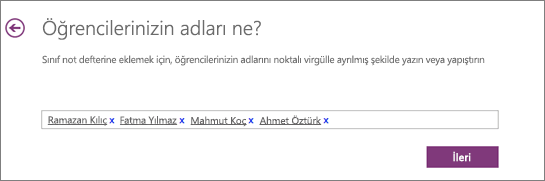
Öğrenciyi eski sınıfından kaldırma
-
Sınıf Not Defteri Sihirbazı açık durumdayken Giriş'e Dön'e tıklayın.
-
Öğrenci ekle/kaldır'ı seçin.
-
Öğrenciyi kaldırdığınız not defterini seçin.
-
Öğrencinin adını seçin ve ardından Sonraki >Güncelleştir'>Kaldır'ı seçin .
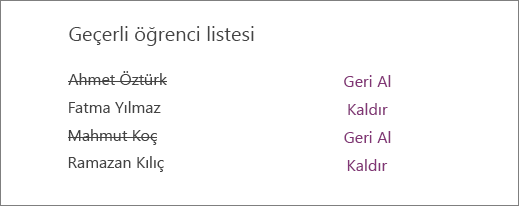
Öğrencinin özel çalışmalarını önceki not defterinden yeni not defterine taşıma
-
OneNote'u açın ve her iki Sınıf Not Defteri'ni de açın: öğrencinizin şu anda içinde olduğu Sınıf Not Defteri ve bunları taşıdığınız Sınıf Not Defteri.
-
Öğrencinin özel not defterinde, diğer sınıfa taşımanız gereken tüm bölümlere sağ tıklayın. Örneğin: Ev Ödevleri, Testler ve Dinleyici Notları.
-
Taşı veya kopyala'yı ve ardından hedef not defterinde öğrencinin adını seçin. Taşı’yı seçin. Taşımak istediğiniz tüm çalışmalar için bu adımı yineleyin.
Bir öğrencinin Sınıf Not Defteri'nden kaldırılması, siz çalışmaları taşıdıktan sonra bile onun özel not defterini sınıfınızdan silmez. Çalışmalarını eski sınıfından silmek için öğrencinin adına sağ tıklayın ve Sil'i seçin.










